Für Anwender einer Standard- oder Advanced-Lizenz.
|
In my.anydesk II haben Sie die Möglichkeit, Ihr Team zu konfigurieren. Nur Nutzer, die von Ihnen eingeladen werden, können Teil Ihres Teams werden und Ihre Lizenz nutzen. |
Team erstellen
Nachdem Sie eine Standard-, Advanced- oder Performance-Lizenz erworben haben, erhalten Sie zwei E-Mails - eine von my.anydesk I und eine von my.anydesk II. Als Lizenzinhaber können Sie Ihr Team konfigurieren und lizenzierte Nutzer in der my.anydesk II Managementkonsole verwalten.
So erstellen Sie ein Team:
- Öffnen Sie die E-Mail und folgen Sie dem Bestätigungslink sowie dem Link zum Erstellen eines Passworts.
- Erstellen Sie ein Passwort für Ihr Konto und klicken Sie auf Weiter.
- Melden Sie sich auf der nächsten Seite mit Ihren Login-Daten und dem neu erstellten Passwort an und klicken Sie anschließend auf Sign In.
- Im Fenster Team Setup geben Sie nun die folgenden Informationen ein:
- Team name - Geben Sie den Namen Ihres Teams ein.
- Description – Geben Sie eine kurze Beschreibung Ihres Teams ein.
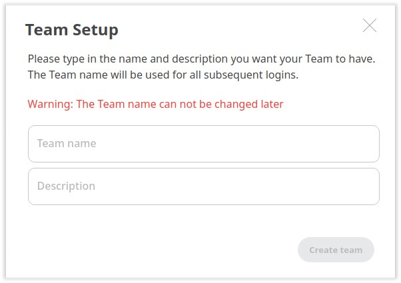
- Klicken Sie abschließend auf Create team.
Sie können jetzt Nutzer zu Ihrem Team einladen. Diese Nutzer werden dann Teil Ihrer Lizenz.
